 В нашей сегодняшней статье речь пойдет о том, как скачать видео с Фейсбука с телефона бесплатно и без регистрации. Причем мы отдельно покажем, как это делается для Android и Айфона, работающего на операционной системе iOS. Так как вы являетесь пользователем той или иной платформы, прибегните к оглавлению и выберите нужную инструкцию для себя. При этом мы привели сразу по несколько способов для каждого варианта. Так что давайте, не откладывая, приступать к делу.
В нашей сегодняшней статье речь пойдет о том, как скачать видео с Фейсбука с телефона бесплатно и без регистрации. Причем мы отдельно покажем, как это делается для Android и Айфона, работающего на операционной системе iOS. Так как вы являетесь пользователем той или иной платформы, прибегните к оглавлению и выберите нужную инструкцию для себя. При этом мы привели сразу по несколько способов для каждого варианта. Так что давайте, не откладывая, приступать к делу.
Скачиваем видео из Facebook на Android-телефон
Итак, мы начинаем свою пошаговую инструкцию, а вы переходите к получению нужной информации. Сначала мы рассмотрим именно вариант со телефонами, работающими под управлением операционной системы от Google, а уже потом поговорим и об Айфонах.
Используем Savefrom.net
Данный сервис позволяет сохранить видео не только из Facebook на телефон, но и с любого другого ресурса. Научившись с ним работать, вы получите любой контент с любого сайта. Суть загрузки видео из социальной сети Марка Цукерберга на телефон сводится к следующему:
- Сначала мы запускаем приложение Facebook, которое можно скачать из Google Play Market. После этого, при необходимости, проходим авторизацию, введя свои логин и пароль от социальной сети.
- Далее переходим непосредственно к видео, которое хотим скачать. Включаем просмотр и в верхней правой части экрана нажмем кнопку с изображением трех точек. Для наглядности мы обозначили ее на скриншоте ниже. Когда кнопка будет нажата появится всплывающее меню, в котором нам нужно будет выбрать пункт копирования ссылки.
- В результате ссылка будет скопирована в буфер обмена телефона, и мы сможем вставить ее в любое приложение или веб сервис для загрузки видео из Facebook. Для этого мы переходим на официальный сайт Savefrom.net и вставляем полученную ссылку в специальное поле. Когда это будет сделано жмем кнопку ввода и переходим к следующему этапу.
Для того чтобы вставить любое содержимое буфера обмена в поле на сайте нам нужно просто зажать палец и подержать до тех пор, пока не появится контекстное меню. Уже из него необходимо выбрать пункт вставки.
- Через несколько мгновений сайт предоставит нам возможность скачивания видео из Фейсбук, показав большую зеленую кнопку. Именно на нее нам и нужно в данном случае нажать. В результате начнется скачивание выбранного нами видео, и оно автоматически появится в галерее Android-смартфона.
Как видите, скачать видео из Facebook на телефон, работающий под управлением операционной системы Android, очень просто. Однако, для максимального раскрытия вопроса мы подготовили для вас еще один вариант.
Работаем с программой из Google Play
В Google Play существует просто огромное количество вариантов, позволяющих скачать видео из Facebook на телефон. По сути, они делают ту же работу, которую за нас выполнял сервис, описанный выше. Однако, в данном случае больше автоматизма.
Есть и другие программы, которые имеют собственный браузер и ведут нас непосредственно к видео. В таком случае мы просто активируем приложение, авторизуемся в Facebook, находим нужное видео и начинаем его скачивание. Максимально просто и удобно.
Давайте рассмотрим, как работать с одной из таких программ:
- Изначально нам нужно перейти в Google Play и скачать приложение, которое поможет нам загрузить видео из социальной сети Facebook. В нашем случае это будет Video Downloader. Итак, переходим в магазин и вводим название в поисковую строку. Когда появится нужный результат запускаем установку программы на смартфон.
- Открываем установленное приложение и разрешаем доступ к сети и файловой системе телефона. Сделать это очень важно так как в противном случае никакое видео из Facebook мы не скачаем. У программы просто не хватает полномочий для того, чтобы записать что-либо на карту памяти.
- Далее жмем ссылку, которую мы отметили на скриншоте ниже цифрой «1». После этого нам придется авторизоваться в социальной сети Facebook при помощи своих логина и пароля. За их сохранность волноваться не приходится так как данное решение давно хорошо зарекомендовало себя среди миллионов пользователей. В результате откроется ваша страничка Facebook и мы, воспользовавшись поиском, сможем найти интересующее нас видео.
- Когда видео, которое мы хотим скачать на телефон, будет найдено, нажмите по нему пальцем и из контекстного меню выберите пункт загрузки на устройство. В результате в самом низу окна появится уведомление о том, что ролик начал скачиваться. Убедиться в этом вы сможете, опустив шторку уведомлений смартфона, и увидев прогресбар загрузки вашего контента.
- Когда процесс будет завершен, вы найдете клип в галерее своего Android-смартфона. Естественно, продолжительность скачивания любого ролика будет напрямую зависеть от скорости вашего соединения с сетью.
Итак, что мы имеем: первый вариант (предусматривающий использование онлайн-сервисов для скачивания видео из Facebook) подойдет тем из вас, кому нужно один или два раза скачать любимый ролик из любимой социальной сети. Второй способ (подразумевающий использование специального ПО) позволит скачивать видео большими количествами. Он подойдет для тех пользователей, которые регулярно занимаются загрузкой контента из данной социальной сети и других сайтов.
Внимание: обе инструкции подходят для любых смартфонов, в независимости от производителя, прошивки или модели девайса.
Apple iPhone и iOS
Хорошо, с Андроидом мы разобрались, теперь настал черед рассмотреть, как скачать видео с Фейсбука на Айфон. Здесь дела обстоят немножко сложнее, а именно из-за того, что операционная система iOS гораздо более закрыта, нежели продукт от Google. Тем не менее, варианты, позволяющие решить задачу есть, причем их несколько. Рассмотрим пару лучших способов.
Работаем с веб-сервисами
Первый способ, рассмотренный нами, подразумевает использование сайта Savefrom.net и подойдет для тех пользователей, которым нужно скачивать не слишком много видео из Facebook.
Итак, вот что нам нужно сделать:
- В первую очередь нам следует запустить официальное приложение Facebook и перейти к понравившемуся видео. В нижней правой части экрана жмем «Поделиться», а когда появится контекстное меню выбираем пункт «Скопировать ссылку». В результате появится характерное уведомление, подтверждающее успешное завершение процесса.
- После этого запускаем магазин приложений от Apple, который называется AppStore. В нем, воспользовавшись поисковой строкой, прописываем название интересующего нас браузера. Это будет всем известный UC Browser с изображением белочки. Жмем кнопку его загрузки и дожидаемся завершения скачивания программы и ее автоматической инсталляции. Когда процесс будет завершен запускаем наш браузер.
- Далее открываем обозреватель и уже через него переходим на официальный сайт Savefrom.net. Вставляем ссылку, которую мы скопировали на интересующее нас видео, зажав палец и удерживая его на поле ввода.
- Затем, как и в случае с Android, жмем большую зеленую кнопку. Откроется контекстное меню, в котором нам нужно выбрать пункт сохранения видео на телефон. В результате начнется процесс скачивания нашего видео из Facebook на iPhone.
Когда процесс загрузки нашего видео, полностью зависящий от скорости вашего соединения с сетью, закончится, вы получите контент, который хотели скачать, прямо в фотопленку.
К сожалению, данный вариант сильно усложнен на смартфонах, работающих под управлением операционной системы iOS, так как здесь файловая система частично заблокирована.
Используем специальное приложение
Вариант с копированием ссылки не совсем удобен. Представьте, что вам нужно скачать 10, 20 или больше видео из Facebook на свой iPhone. В таком случае нам нужно использовать более функциональный инструмент.
А делается это, собственно, так:
- Запускаем наш AppStore и в поисковой строке вводим название специального обозревателя Private Browser with Adblock. Когда программа будет найдена жмем пункт ее инсталляции. Дожидаемся завершения скачивания и автоматической установки.
- Далее запускаем полученное приложение и переходим к социальной сети Facebook, нажав специальную иконку. Производим авторизацию, используя свои логин и пароль. После этого находим видео, которое хотим скачать на iPhone, и начинаем его воспроизведение.
- Когда появится контекстное меню выбираем из него пункт, отмеченной цифрой «1». В результате начнется скачивание видео на наш телефон, а проследить за ходом загрузки вы сможете, нажав кнопку, расположенную в самом низу экрана.
В итоге через несколько секунд или минут (зависит от быстродействия вашего канала в сеть) видео будет загружено на телефон. Таким образом мы можем скачивать очень много роликов, при этом не копируя никакие ссылки.
При загрузке видео на iPhone через данное приложение конечный файл сохраняется не в фотопленку, а в специальную папку «Загрузки», из которой мы потом можем переместить его куда угодно.
Видеоинструкция
Также мы подготовили для вас обучающее видео по данной теме.
Подводим итоги
На этом все. Теперь, когда вы отлично понимаете, как бесплатно скачать видео из Facebook на свой телефон, мы можем смело заканчивать данную пошаговую инструкцию.
Если после прочитанного у вас останутся вопросы, задавайте их в комментариях и практически сразу получайте дельные ответы от наших специалистов.
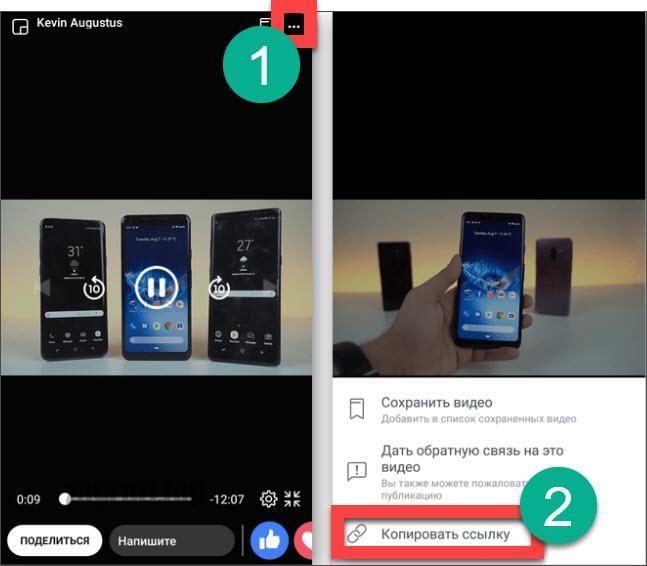
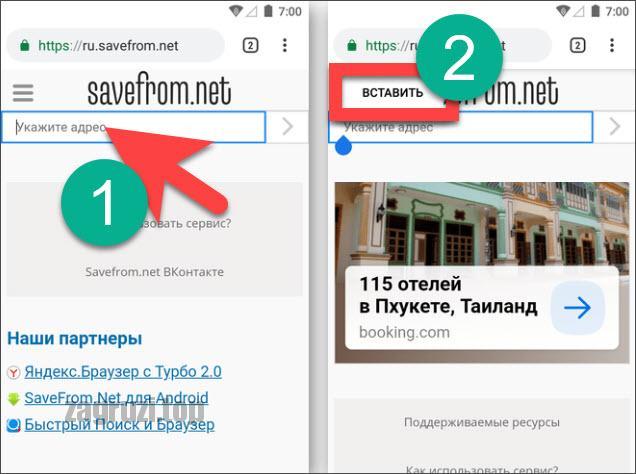
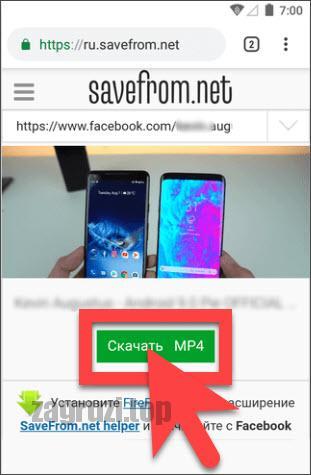

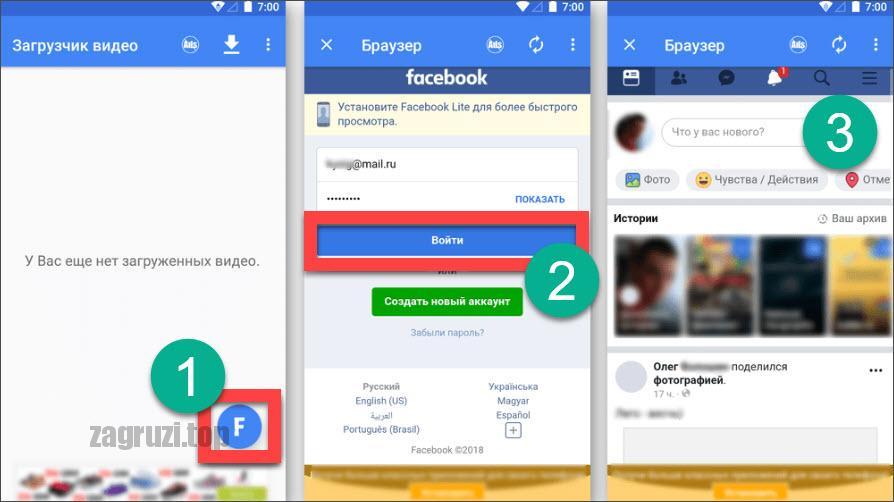


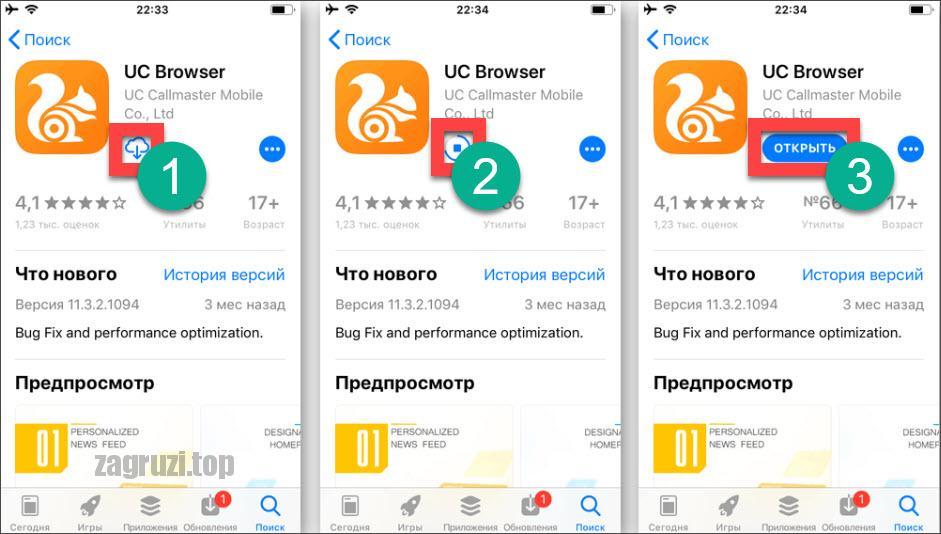

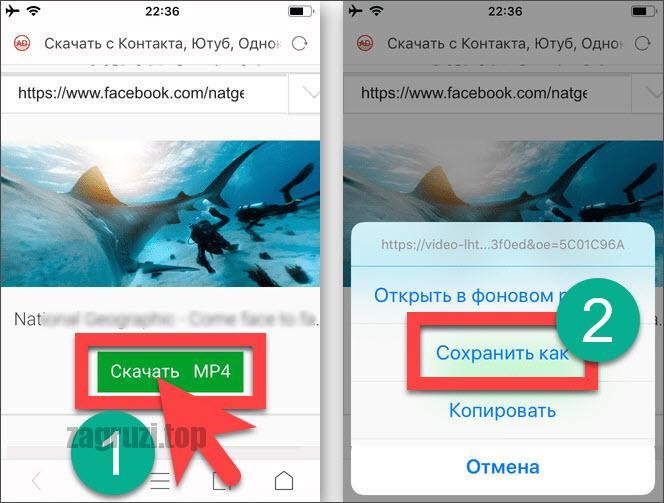

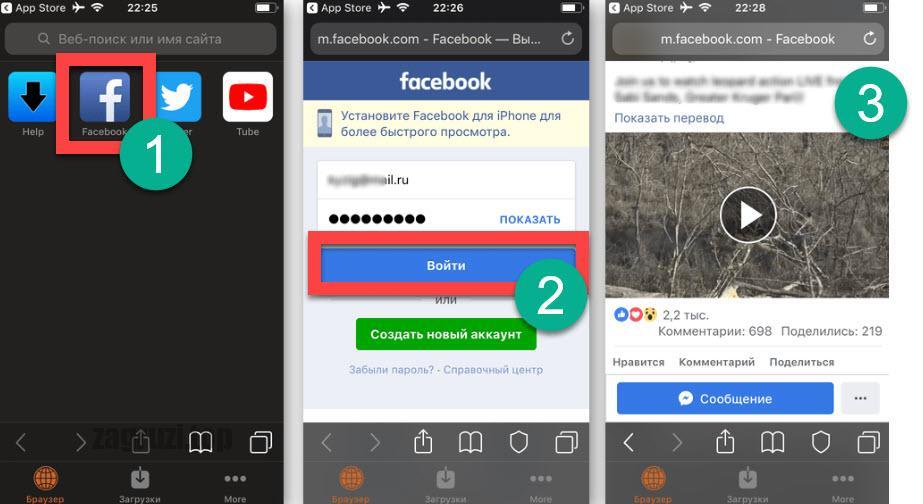
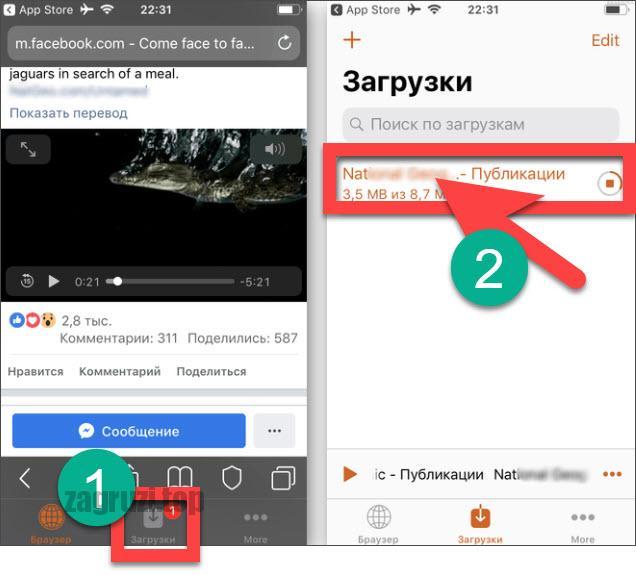




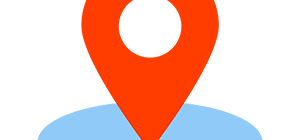

В AppStore нет обозревателя Private Browser with Adblock